Roku는 무선 네트워크를 가지고 있습니까??
13. 면책 조항, 일반 제외 및 책임 제한:
Roku® 스트리밍 플레이어를 네트워크에 연결합니다
1 단계:
이더넷 케이블을 Roku의 이더넷 포트에 연결 한 다음 다른 쪽 끝을 라우터의 이더넷 포트에 연결하십시오.
2 단계:
로쿠 스트리밍 플레이어를 켜십시오. 가이드 설정은 설정 프로세스를 통해 귀하를 안내합니다.
3 단계 : 3 단계 :
네트워크에 연결하라는 메시지가 표시되면 유선 옵션을 선택하고 프로세스를 완료하십시오.
인터넷 연결이 설정되면 Roku 장치가 사용 가능한 업데이트를 설치하고 재부팅 할 수 있습니다.
1 단계:
로쿠 스트리밍 플레이어를 켜십시오. 당신은 홈 화면으로 향합니다.
2 단계:
누르세요 좋아요 설정 프로세스를 시작하려면 리모컨 버튼.
3 단계 : 3 단계 :
선택하다 무선 전화 네트워크에 연결하라는 메시지가 표시됩니다. 플레이어는 사용 가능한 무선 네트워크를 스캔하기 시작합니다.
메모: Roku 스트리밍 플레이어의 무선 네트워크 신호 표시 줄 확인. 좋은 신호를받지 못하는 경우 플레이어를 이동하거나 회전하여 더 강한 신호 강도를 달성하십시오.
Step 4:
무선 네트워크 이름 (SSID) 선택.
Step 5:
무선 네트워크 암호 또는 보안 키를 입력 한 다음 나머지 설정을 진행하십시오.
메모: 무선 네트워크 비밀번호는 대소 문자에 민감합니다. Linksys 라우터에서 비밀번호를 확인하는 방법을 알고 있으려면 클릭하십시오 여기. Linksys Smart Wi-Fi 라우터를 사용하는 경우 클릭하십시오 여기. Linksys Velop이있는 경우 Linksys Velop 대시 보드에서 무선 네트워크 설정을 확인할 수 있습니다. 이에 대한 지침을 보려면 클릭하십시오 여기.
Roku 설정 프로세스를 완료하면 스트리밍 플레이어가 사용 가능한 업데이트를 설치하고 재부팅 할 수 있습니다.
네트워크 확장
Roku 스트리밍 플레이어를 무선 네트워크에 연결하는 것 외에도 더 많은 작업을 수행 할 수 있습니다. 추가 장치를 연결하면 집에서 도달하기 어려운 영역을 수용하고 게임 또는 엔터테인먼트 목적으로 더 많은 장치 (유선 및 무선)를 연결하도록 무선 신호를 확장 할 수 있습니다. 이 새로운 제품에 대한 자세한 내용은 아래 링크를 클릭하십시오.
이 지원 기사가 유용 했습니까??
1. Roku 스트리밍 플레이어를 유선 네트워크에 연결할 수 있습니까??
예, 위에서 언급 한 단계를 따라 Roku 스트리밍 플레이어를 유선 네트워크에 연결할 수 있습니다.
2. Roku 스트리밍 플레이어를 여러 무선 네트워크에 연결할 수 있습니까??
아니요, Roku 스트리밍 플레이어를 한 번에 하나의 무선 네트워크에만 연결할 수 있습니다.
삼. 무선 익스텐더를 사용하여 Roku의 신호 강도를 향상시킬 수 있습니까??
예, 무선 익스텐더를 사용하여 Roku 스트리밍 플레이어의 신호 강도를 향상시킬 수 있습니다.
4. 무선 네트워크 암호를 잊어 버리면 어떻게해야합니까??
무선 네트워크 비밀번호를 잊어 버린 경우 지원 기사에 제공된 지침에 따라 Linksys 라우터의 비밀번호를 확인할 수 있습니다.
5. Linksys Velop을 사용하여 무선 네트워크를 확장 할 수 있습니까??
예, Linksys Velop을 사용하여 무선 네트워크를 확장 할 수 있습니다. Linksys Velop 대시 보드에서 무선 네트워크 설정을 확인하는 방법에 대한 지침은 지원 기사에 제공됩니다.
6. 다른 장치를 Roku 스트리밍 플레이어에 연결할 수 있습니까??
예, 다른 장치를 Roku 스트리밍 플레이어에 연결하여 무선 신호를 확장하고 게임 또는 엔터테인먼트 목적으로 더 많은 장치를 연결할 수 있습니다.
7. 추가 지원을 위해 지원에 문의하려면 어떻게해야합니까??
전화 통화, 라이브 채팅 또는 트위터를 통해 지원에 연락 할 수 있습니다. 연락처 세부 정보는 지원 기사에 제공됩니다.
8. Belkin, Linksys 또는 Wemo 제품에 대한 최종 사용자 라이센스 계약이 있습니까??
예, Belkin, Linksys 또는 Wemo 제품에 대한 최종 사용자 라이센스 계약이 있습니다. 계약에는 소프트웨어의 제한된 사용이 귀하에게 라이센스가 부여되는 이용 약관이 포함됩니다.
9. 최종 사용자 라이센스 계약의 조건에 동의하지 않으면 어떻게해야합니까??
최종 사용자 라이센스 계약의 조건에 동의하지 않으면 상자를 확인하거나 버튼을 클릭하여 수락을 확인하고 소프트웨어를 사용, 복사 또는 설치하지 마십시오.
10. 최종 사용자 라이센스 계약에 분쟁 해결 및 구속력있는 중재 조항이 있습니까??
예, 최종 사용자 라이센스 계약에는 17 조의 분쟁 해결 및 구속력있는 중재 조항이 포함됩니다. 섹션 17에 제공된대로 그러한 중재 및 집단 소송 면제를 거부 할 수 있습니다.
Roku는 무선 네트워크를 가지고 있습니까??
13. 면책 조항, 일반 제외 및 책임 제한:
Roku® 스트리밍 플레이어를 네트워크에 연결합니다
1 단계:
이더넷 케이블을 Roku의 이더넷 포트에 연결 한 다음 다른 쪽 끝을 라우터의 이더넷 포트에 연결하십시오.
2 단계:
로쿠 스트리밍 플레이어를 켜십시오. 가이드 설정은 설정 프로세스를 통해 귀하를 안내합니다.
3 단계 : 3 단계 :
네트워크에 연결하라는 메시지가 표시되면 유선 옵션을 선택하고 프로세스를 완료하십시오.
인터넷 연결이 설정되면 Roku 장치가 사용 가능한 업데이트를 설치하고 재부팅 할 수 있습니다.
1 단계:
로쿠 스트리밍 플레이어를 켜십시오. 당신은 홈 화면으로 향합니다.
2 단계:
누르세요 좋아요 설정 프로세스를 시작하려면 리모컨 버튼.
3 단계 : 3 단계 :
선택하다 무선 전화 네트워크에 연결하라는 메시지가 표시됩니다. 플레이어는 사용 가능한 무선 네트워크를 스캔하기 시작합니다.
메모: Roku 스트리밍 플레이어의 무선 네트워크 신호 표시 줄 확인. 만약 너라면’좋은 신호를받지 못하고, 더 강한 신호 강도를 달성하기 위해 플레이어를 움직이거나 회전 시키십시오 .
Step 4:
무선 네트워크 이름 (SSID) 선택.
Step 5:
무선 네트워크 암호 또는 보안 키를 입력 한 다음 나머지 설정을 진행하십시오.
메모: 무선 네트워크 암호는입니다 사례에 민감합니다. Linksys 라우터에서 비밀번호를 확인하는 방법을 알고 있으려면 클릭하십시오 여기 . 만약 너라면’Linksys Smart Wi-Fi 라우터를 사용하여 클릭하십시오 여기 . Linksys Velop이있는 경우 Linksys Velop 대시 보드에서 무선 네트워크 설정을 확인할 수 있습니다. 이에 대한 지침을 보려면 클릭하십시오 여기 .
Roku 설정 프로세스를 완료하면 스트리밍 플레이어가 사용 가능한 업데이트를 설치하고 재부팅 할 수 있습니다.
네트워크 확장
Roku 스트리밍 플레이어를 무선 네트워크에 연결하는 것 외에도 더 많은 작업을 수행 할 수 있습니다. 추가 장치를 연결하면 집에서 도달하기 어려운 영역을 수용하고 게임 또는 엔터테인먼트 목적으로 더 많은 장치 (유선 및 무선)를 연결하도록 무선 신호를 확장 할 수 있습니다. 이 새로운 제품에 대한 자세한 내용은 아래 링크를 클릭하십시오.
이 지원 기사가 유용 했습니까??
추가 지원 질문?
연락처 지원
도움이 필요하다? 우리는 당신을 위해 여기 있습니다. 우리의 전문가 팀은 항상 단 하나의 전화, 채팅 또는 트윗입니다.
전화
라이브 채팅
트위터
Belkin International, Inc.
최종 사용자 라이센스 계약
Belkin International, Inc., 모든 계열사 및 자회사 포함 (“벨킨”, “우리를” 또는 “우리”) Belkin, Linksys 또는 Wemo 제품 중 하나를 선택해 주셔서 감사합니다 ( “제품”)). 이 최종 사용자 라이센스 계약 (이 “합의”)는 제품과 함께 작동하는 특정 소프트웨어 (아래 정의 된대로)의 제한된 사용 이용 약관이 포함 된 법적 문서입니다.
이 제품을 설치하거나 사용하기 전에이 계약을주의 깊게 읽으십시오.
소프트웨어를 처음 설치할 때 수락을 확인하기 위해 상자를 확인하거나 버튼을 클릭하면 본 계약의 모든 약관에 동의합니다. 또한 소프트웨어를 사용, 복사 또는 설치함으로써 귀하는 본 계약의 모든 약관에 동의합니다. 이 모든 약관에 동의하지 않으면 상자를 확인하거나 버튼을 클릭하지 말고/또는 소프트웨어를 사용, 복사 또는 설치하지 않고 소유하거나 제어하는 모든 장치에서 소프트웨어를 제거하지 마십시오. 본 계약의 조건을 수락하지 않고 공인 소매 업체, 리셀러 또는 앱 스토어 (아래 정의 된대로)의 소프트웨어가 포함 된 제품을 구매 한 경우 해당 반품 정책의 이용 약관에 따라 환불을 위해 제품을 반환 할 수 있습니다.
귀하가 미국에 위치한 경우, 본 계약은 Belkin과의 분쟁에 대한 귀하의 권리에 영향을 미치는 집단 소송 면제를 포함하여 17 조의 분쟁 해결 및 구속력있는 중재 조항이 포함되어 있습니다. 섹션 17에 제공된대로 그러한 중재 및 집단 소송 면제를 거부 할 수 있습니다.
이 소프트웨어는 Belkin에 의해 라이센스가 부여되며, 해당되는 경우 Belkin에 의해’S 공급 업체. “소프트웨어” 제품과 관련하여 제공된 모든 펌웨어 프로그램 및 관련 파일을 의미합니다. 모든 소프트웨어 프로그램, 응용 프로그램 또는 “앱” 및 제품과 관련하여 제공된 관련 파일; 이러한 프로그램의 모든 수정 된 버전 및 업그레이드 또는 개선 사항 (예 : 웹 기반 업데이트를 통해 제공되는 것), 해당 프로그램의 모든 후속 버전 및 해당 프로그램 및 파일의 모든 사본. 소프트웨어에는 오픈 소스 소프트웨어가 포함되어 있지 않습니다 (아래 정의 된대로).
에 의해 “너,” 우리는 소프트웨어를 포함하는 제품의 구매자, 수신자 또는 기타 최종 사용자를 의미합니다. “너” 또한 http : // www와 같은 공인 웹 사이트에서 소프트웨어를 다운로드 한 사람을 의미 할 수도 있습니다.벨킨.com 또는 Apple과 같은 공인 신청 시장 또는 상점에서’S App Store 또는 Google Play (각 애플리케이션 시장 또는 상점은 본 계약에서 “앱 스토어” 그리고 총체적으로 “앱 스토어”)).
1. 라이센스 보조금 . Belkin은 귀하에게 사용할 권리를 부여합니다. (i) 제품이 아닌 경우 “소규모 비즈니스 또는 SMB” 귀하의 개인적, 비상업적 목적을위한 브랜드 제품; 또는 (ii) 귀하의 제품이있는 경우 “개인 또는 상업용 용도를위한 중소형 비즈니스 또는 SMB 제품; 귀하가 소유 한 장치의 객체 코드 형식의 소프트웨어 사본 (또는 펌웨어의 경우 펌웨어와 관련된 제품에서만 객체 코드의 펌웨어 사본 하나). 이 라이센스의 일부로, 귀하는 (a) 소프트웨어에 대한 사용자 문서에 설명 된 방식으로 소프트웨어를 운영 할 수 있습니다. (b) 소프트웨어가 개인용 컴퓨터 또는 모바일 장치에 다운로드 할 수 있도록 제공되는 경우, 자신의 용도로 합리적으로 필요한 소프트웨어 사본을 만듭니다 (펌웨어는 포함되지 않음). 그리고 (c) 제품을 다른 사람에게 사용 할 수있는 모든 권리를 영구적으로 양도하는 한, 해당 사람이 본 계약에 구속되기로 동의하는 한, 제품과 소프트웨어 사용을 중단합니다.
소프트웨어의 사용자 문서를 찾을 수 있습니다 “지원하다” 해당 Belkin 웹 사이트의 페이지.
2. 라이센스 제한 . 이 계약에 명시된대로 제한된 라이센스에 따라 소프트웨어가 제공됩니다. 귀하는 본 계약에 따라 소프트웨어를 사용할 수있는 비 독점적 권리가 있습니다. 그러나 (i) 소프트웨어, 소프트웨어 또는 사용자 문서를 포함하는 제품 (해당 오픈 소스 라이센스에 의해 허용 될 수있는 경우)에서 파생물 작업을 수정, 적응 또는 달리 생성 할 수는 없습니다. (ii) 상업적 목적 또는 기타 소프트웨어 또는 사용자 문서에 관계없이 임대, 해변, 재판매, 임대, 대출, 재분배 또는 기타 양도 (위의 명시 적으로 허용되는 경우); (iii) 제품 또는 소프트웨어를 리버스 엔지니어, 분해, 암호 해독 또는 디 컴파일하거나, 해당 활동이 적용 가능한 법률에 의해 허용되는 경우를 제외하고는 해당 오픈 소스 라이센스의 조건에 따라 그러한 활동을 허용하는 경우를 제외하고는 제품 또는 소프트웨어를 사용하거나 소프트웨어를 인간이 읽을 수있는 형태로 줄이려고 시도합니다. (iv) 소프트웨어 또는 사용자 문서에 포함 된 저작권, 상표 또는 기타 독점 통지를 제거하거나 변경합니다(v) 제품, 소프트웨어 또는 사용자 문서를 사용하여 경쟁하는 하드웨어 및/또는 소프트웨어 제품을 개발하거나 본 계약 또는 사용자 문서에 명시되지 않은 방식으로; (vi) 소프트웨어가 펌웨어 인 경우 펌웨어를 복사하십시오 (아카이브 목적으로 만 백업 사본을 제외하고는 다중 사용자 시스템에서 사용하거나 포함 된 제품과 별도로 작동하십시오. (vii) 소프트웨어를 사용하여 소프트웨어 바이러스 또는 기타 유해한 컴퓨터 코드, 파일 또는 프로그램을 전송하거나 소프트웨어의 보안 관련 기능을 우회, 비활성화 또는 방해합니다. (viii) 소프트웨어를 사용하여 제 3자를 수집하거나 수확합니다’개인적으로 식별 가능한 정보, 무단 상업 커뮤니케이션을 보내거나 제 3 자의 개인 정보 보호 권리를 침범합니다. 또는 (ix) 불법 목적으로 소프트웨어를 사용 하거나이 계약을 위반하는 방식으로. 본 계약에 따라 Belkin이 귀하에게 명시 적으로 부여되지 않은 모든 권리는 Belkin이 보유합니다. 귀하는 ESTOPPEL, SISSICE 또는 기타를 통해 그러한 권리를 획득하지 않습니다.
삼. 앱 소프트웨어 제한 . 앱 스토어에서 소프트웨어를 다운로드 한 경우 해당 앱 스토어의 모든 이용 약관이 적용됩니다. 이러한 이용 약관은 귀하 가이 계약에 따라 허용되는 일 중 일부를 수행하지 못하게하거나 본 계약에 따라 금지 된 일을 수행하도록 허용 할 수 있습니다. 또한 App Store의 응용’S 이용 약관은 본 계약의 다른 조건에서 소프트웨어에 적용 할 수 없거나 본 계약과 다른 방식으로 적용 할 수 있습니다. 소프트웨어를 사용하는 것이 앱 스토어의 적용을받는 경우’S 이용 약관, 본 계약 조건과 해당 App Store 간의 충돌 또는 모호성이있는 경우’S 이용 약관, App Store’S 이용 약관은 통제 할 것이지만 그러한 갈등이나 모호성을 해결하는 데 필요한 정도로, 본 계약의 조건은 그렇지 않으면 완전한 힘과 효과를 유지합니다. 본 계약의 반대에도 불구하고, 소프트웨어를 사용함으로써, 귀하는 소프트웨어 또는 제품과 관련된 모든 앱 스토어의 이용 약관뿐만 아니라 본 계약의 조건을 이해하는 것이 귀하의 책임임을 인정하고 동의합니다. 이 계약이 Apple에서 다운로드 한 앱과 관련이있는 경우’S 앱 스토어, 첨부 된 Apple Rider의 용어도 귀하에게 적용됩니다.
4. 업그레이드 및 업데이트 . Belkin은 그렇게 할 필요는 없지만 Belkin 은이 소프트웨어에 대한 업그레이드 또는 업데이트를 제공 할 수 있습니다. 본 계약은 이러한 업그레이드가 별도의 최종 사용자 라이센스 계약을 수반하지 않는 한, 원래 펌웨어 및/또는 소프트웨어를 대체 및/또는 보충하는 Belkin이 제공 한 모든 업그레이드를 관리합니다. Belkin이 제공 한 업그레이드 또는 업데이트를 다운로드하거나/또는 업데이트하지 않기로 결정한 경우 소프트웨어가 심각한 보안 위협에 위험에 처할 수 있거나 소프트웨어가 사용할 수 없거나 불안정해질 수 있음을 이해합니다. 일부 제품에는 자동 업데이트 기능이 포함되어있어 자동으로 업데이트 할 수 있습니다. 제품 계정 정보 내에서 설정을 변경하여 자동 업데이트 옵션을 변경할 수 있습니다. 매우 제한된 경우 자동 업데이트 설정에 관계없이 업데이트가 자동으로 적용될 수 있습니다. 예를 들어, 보안 위반 또는 네트워크에 대한 취약성을 수정하는 자동 업데이트를 제공 할 수 있습니다. 또한 업데이트 된 소프트웨어 데이터 파일을 자동으로 제공하여 네트워크에서 새 장치를 식별하기 위해 업데이트 된 장치 정보를 제공 할 수 있도록 귀하에게 이익이됩니다. 이 데이터 파일은 펌웨어를 업데이트하지 않지만 제품에 캐시 된 소프트웨어 파일로 구성되어 이전 파일을 재정의합니다. 본 계약에 동의함으로써 귀하는 자동 업데이트에 동의합니다.
5. 데이터 및 개인 정보 . Belkin은 개인 정보를 보호하기 위해 최선을 다하고 있습니다. 우리의 목표는 앱, 제품 및 서비스를 사용할 때 긍정적 인 경험을 제공하는 동시에 Belkin 개인 정보 보호 정책 ( “개인 정보 정책”), 안전한. 당사의 개인 정보 보호 관행은 개인 정보 보호 정책과 앱, 제품 또는 서비스를 구매 또는 다운로드 할 때 별도의 통지에 설명되어 있습니다. 귀하의 정보는 항상 Belkin 개인 정보 보호 정책에 따라 취급되며,이 계약에 참조로 포함되며 여기에서 볼 수 있습니다.
6. 오픈 소스 소프트웨어 . 이에 따라 소프트웨어에 오픈 소스 소프트웨어가 포함될 수 있음을 인정합니다. 이 라이센스는 소프트웨어에 포함 된 오픈 소스 소프트웨어에는 적용되지 않습니다. 오히려 해당 오픈 소스 소프트웨어 라이센스의 이용 약관은 오픈 소스 소프트웨어에 적용됩니다. 본 계약의 어느 것도 오픈 소스 소프트웨어 라이센스에 따라 귀하의 권리를 제한하거나 대체 할 권리를 부여하지 않습니다. 귀하는 오픈 소스 소프트웨어 라이센스가 전적으로 귀하와 오픈 소스 소프트웨어의 해당 라이센스 제공자 사이에 있음을 인정합니다. 귀하는 모든 해당 오픈 소스 소프트웨어 라이센스의 조건을 준수해야합니다. 오픈 소스 소프트웨어에 대한 라이센스 및 저작권 정보는 제품 문서에 공개됩니다 “지원하다” Belkin 웹 사이트 및 내에서 탭 “문의하기” Linksys 웹 사이트 섹션. Belkin.
“오픈 소스 소프트웨어” 오픈 소스 라이센스가 적용되는 모든 소프트웨어 또는 소프트웨어 구성 요소 또는 기술을 의미합니다. 오픈 소스 라이센스는 일반적으로 무료 수정 및 배포에 소스 코드를 사용할 수 있도록하는 라이센스이지만 객체 코드 양식에만 수신하고 배포 된 기술에도 적용 할 수 있습니다. 오픈 소스 라이센스의 예는 다음과 같습니다. (b) OpenSSL 라이센스; (c) 모질라 공공 라이센스; (d) 버클리 소프트웨어 배포 (BSD) 라이센스; 및 (e) 아파치 라이센스.
7. 지적 재산권 . 모든 직위 및 지적 재산권 (소프트웨어에 통합 된 컨텐츠에 제한되지 않는 모든 저작권, 특허, 영업 비밀 권리 및 상표권 포함), 동시에 인쇄 된 자료 및 소프트웨어의 모든 사본은 Belkin 또는 해당 공급 업체가 소유 한 것입니다. 따라서 국제 재산권과 관련된 법률 및 조약에 의해 보호되는 다른 자료와 같이 소프트웨어를 처리해야합니다.
8. 타사 제품 및 서비스 . 소프트웨어에는 독립적 인 타사 웹 사이트를 쉽게 방문하거나 로그인 할 수있는 링크 또는 기타 기능이 포함되어 있습니다“연결된 사이트”)). 이러한 기능은 전적으로 귀하에게 편의로 제공됩니다. 연결된 사이트는 Belkin 아래에 없습니다’S Control 및 Belkin. 링크 된 사이트와의 상호 작용과 관련하여 독립적 인 판단을 내려야합니다. 이에 따라 귀하는 이러한 사이트 또는 타사 제품 또는 서비스와 관련하여 Belkin에 대한 법적 주장을 면제하고 공개합니다. 이러한 사이트, 타사 제품 또는 서비스 사용. 방문하기로 선택한 각 타사 웹 사이트의 이용 약관 및 개인 정보 보호 정책을 읽어 보시기 바랍니다.
9. 보장 . Belkin은 청구의 대상이거나, 법적 절차에 관여하거나, 본 계약 위반의 결과로 법에 의해 허용되는 정도까지, 귀하는 Belkin이 손상에 대해 Belkin의 소송에 대해 Belkin의 발생에 대해 Belkin의 발생률 및 법원 비용에 대한 합리적인 금액에 대해 Belkin을 보상 할 책임이 있습니다.
10. 용어 . 이 계약은 당신이 클릭 할 때 유효합니다 “동의 함” 버튼, 또는 다른 방법으로 소프트웨어를 사용하거나 복사 또는 설치할 때이 계약에 대한 귀하의 수락 및 계약을 구성합니다. 일단 허용되면, 본 계약은 종료 될 때까지 유효합니다. 본 계약의 제한된 라이센스는 본 계약의 이용 약관을 준수하지 않으면 자동으로 종료됩니다. 귀하는 그러한 종료시 소프트웨어와 관련된 모든 프로그램 및 문서를 즉시 파괴하거나 소프트웨어의 사용을 중단한다는 데 동의합니다. 소프트웨어가 개인용 컴퓨터 또는 모바일 장치에 설치된 경우 즉시 소프트웨어를 제거해야합니다. 소프트웨어가 소프트웨어 또는 제품에 포함 된 펌웨어 인 경우 제품 사용을 중단해야합니다. 섹션 1을 제외한 본 계약의 모든 조항 및 섹션 12 (첫 번째 단락)의 한정 보증은 종료에서 살아남을 것입니다.
11. 소비자 권리에 관한 중요한 통지 .
비 EU 거주자 . 일부 국가, 주 및/또는 주에서는 특정 조건, 보증 또는 보증의 제외 또는 제한을 허용하지 않으며/또는 보증 또는 보증없이 제품 또는 서비스를 판매 할 수 없습니다. 따라서이 법률이 귀하에게 적용되는 경우 아래의 일부 또는 전부는 “제한된 보증 및 면책 조항” 그리고 “일반 제외 및 책임의 제한” 당신에게 적용되지 않을 수 있습니다. 관할 구역에서 합법적 인 제외 및 제한 만 귀하와 그러한 경우에 Belkin에 적용됩니다’S 책임은 법이 허용하는 최대 범위까지만 제한됩니다. 이 제한 보증의 집행 가능성은 귀하에게 적용되는 현지 법률에 따라 다를 수 있으며 귀하는 귀하가 거주하는 위치에 따라 추가 권리가있을 수 있습니다.
호주 또는 뉴질랜드에있는 경우 다음 4 개 단락이 다음과 같습니다
이 계약에서 우리가 제공하는 이점은 다음과 같습니다 추가 호주 경쟁 및 소비자 법 2010 또는 뉴질랜드 소비자 보증법 1993에 따라 가질 수있는 권리와 구제책“CGA”) (해당) 및 기타 적용 가능한 호주 및 뉴질랜드 소비자 보호법.
호주에서는 우리의 소프트웨어와 그에 대한 미디어와 관련 서비스가 제공되는 모든 관련 서비스가 호주 소비자 법에 따라 제외 될 수없는 보장을 제공합니다. 서비스에 큰 실패를 위해서는 다음과 같은 자격이 있습니다
- 당사와의 서비스 계약을 취소하려면; 그리고
- 미사용 부분에 대한 환불 또는 감소 된 가치에 대한 보상.
또한 합리적으로 예측 가능한 다른 손실 또는 손해에 대해 보상받을 자격이 있습니다. 실패가 큰 실패에 해당하지 않으면 합리적인 시간에 서비스에 문제가 발생할 수 있으며,이 작업이 수행되지 않으면 계약을 취소하고 계약의 미사용 부분에 대한 환불을받을 수 있습니다.
뉴질랜드에서는 우리의 소프트웨어와 제공되는 미디어에는 소비자 보증법 1933 (NZ CGA)에 따라 제외 할 수없는 보증이 제공됩니다.
본 계약은 다음과 같은 것이 아니며 그렇지 않다 : (i) 합법적으로 변경되거나 배제 될 수없는 법적 소비자 권리를 변경하거나 배제한다. 또는 (ii) 그 사람이 귀하와 판매 계약을 위반 한 경우 제품을 판매 한 사람에 대한 귀하의 권리를 제한하거나 제외합니다. 귀하는 소프트웨어를 다운로드하거나 사용하는 국가 또는 지역의 현지 법률을 포함하여 모든 해당 법률을 준수하여 소프트웨어를 사용하는 데 동의합니다.
EU 거주자 . 본 계약의 어느 것도 유럽 연합 법률 및/또는 소프트웨어의 목적을위한 품질 및 적합성에 대한 권리 와이 계약에 대한 설명에 대한 권리에 대한 권리를 포함하여 유럽 연합 법률 및/또는 귀하의 거주 국가의 법률에 따른 귀하의 권리를 제한 하거나이 계약을 수락하기 전에 우리가 작성한 설명을 포함하여 어떤 것도 의도되지 않거나 효과가 없습니다.
본 계약의 참고 문헌 “특별, 간접적, 결과적, 처벌 적 또는 부수적 손해” (i) 양 당사자가 합리적으로 예측할 수없는 손실을 의미한다. (ii) 우리에게 알려지지 않았지만 우리에게는 알려지지 않았다. 및/또는 (iii)는 양 당사자가 합리적으로 예측할 수 있었지만, 예를 들어 바이러스, 악성 코드 또는 기타 악성 프로그램으로 인한 손실 또는 데이터 손상 또는 손상과 같은 (예 : 예를 들어)와 같이 귀하에 의해 예방 될 수 있습니다.
귀하는 소프트웨어를 다운로드하거나 사용하는 국가 또는 지역의 현지 법률을 포함하여 모든 해당 법률을 준수하여 소프트웨어를 사용하는 데 동의합니다.
12. 제한된 보증 및 보증 부인 . Belkin은 소프트웨어가 제공 할 수있는 모든 미디어 (예 : CD 또는 USB 스틱)가 원래 구매 일로부터 90 일 동안 정상적인 사용 하에서 재료 및 제작의 결함이 없다고 보증합니다 “보증 기간”)). 보증 기간 동안이 보증에 따라 적격 소프트웨어 미디어 청구를하는 경우 ( “제한된 보증”), Belkin은 소프트웨어 미디어를 대체 하여이 보증을 존중합니다. 이 제한 보증에 따라 청구하려면 아래에 표시된 주소에서 부족한 미디어와 판매 영수증과 직접 Belkin에게 직접 반환하거나 아래에 표시된대로 해당 지역의 Belkin 지원 팀에 문의하십시오. 미디어의 실패가 사고, 학대 또는 오해로 인해 발생하는 경우이 제한 보증은 무효입니다. 모든 교체 미디어는 원래 보증 기간의 나머지 기간 또는 30 일 동안 보증됩니다. CGA의 혜택을받을 자격이있는 소비자와 관련하여 소프트웨어가 제공되는 미디어에는 뉴질랜드 법에 따라 제외 될 수없는 보증이 제공되며,이 제한 보증은 뉴질랜드 법에 따라 소비자가 가질 수있는 법적 권리에 추가로 제공됩니다. 이 제한 보증은 호주에서는 적용되지 않습니다. 호주의 소비자는 소프트웨어가 호주 소비자 법에 따라 제공되는 소프트웨어 및 미디어와 관련하여 법적 권리를 가지고 있습니다.
11 항에 따라 미디어에 대한이 제한 보증을 제외하고, 해당 법률에 의해 허용되는 최대 범위, 소프트웨어 및 관련 프로그램 및 문서가 귀하에게 제공됩니다 “있는 그대로,” 모든 결함과 어떤 종류의 보증이 없는지. 합법적으로 그렇게 할 수있는 관할 구역에서, 적용 가능한 법률에 의해 허용되는 최대, Belkin, Resellers 및 공급 업체는 이에 따라 다른 모든 보증, 명시 적, 법정 또는 묵시적, 수용 가능 또는 만족스러운 품질, 제목에 대한 묵시적 보증, 비상 수준, 제목에 대한 묵시적 보증을 포함하여 다른 모든 보증, 명시 적, 법정 또는 묵시적이라는 것을 배제하고 배제합니다. , 보안, 성능, 태만 부족, 노동자 같은 노력, 조용한 즐거움, 소프트웨어에 포함 된 기능이 귀하의 요구 사항을 충족하거나 소프트웨어 및 관련 정보, 프로그램 및 문서의 사용 또는 성능이 중단되지 않거나 오류가 없거나 소프트웨어의 결함이 수정되거나 소프트웨어 및 관련 정보의 사용이 수정 될 것입니다프로그램 및 문서는 정확하고 신뢰할 수있는시기 적절한 결과, 정보, 자료 또는 데이터를 생성합니다. Belkin 또는 딜러가 제공 한 구두 또는 서면 정보 또는 조언이 없으면 대리인 또는 계열사는 보증을 작성하지 않습니다. 보증을 부인하거나 제외 할 수없는 정도로 위에 표시된 보증 기간의 기간으로 제한됩니다.
13. 면책 조항, 일반 제외 및 책임 제한:
일부 관할 구역 및 상황에서는 Belkin을 제외 및/또는 제한 할 수 있습니다’소비자에 대한 책임. 합법적으로 그렇게 할 수있는 관할 구역에서만 해당 국가의 현지 소비자 법률 (호주 또는 뉴질랜드의 고객 인 경우 위의 11 항에 언급 된 법률 포함), Belkin : Belkin : Belkin : Belkin :
- 소프트웨어 사용으로 인한 데이터 손실 또는 손상에 대한 모든 책임을 제외합니다
- 다음과 같은 책임을 제외합니다
- 수익 또는 이익 손실,
- 타사 제품, 소프트웨어 또는 서비스 사용 능력 상실 및
- 간접적, 결과적, 특별, 모범적, 부수적 또는 징벌 적 손실 또는 손해 (모든 법률에 따라 발생하는 사용, 데이터, 비즈니스 중단 또는 대체 서비스 조달 비용) (소프트웨어 또는 관련 서비스 사용 또는 사용과 관련이있는 간접적, 특수, 특수, 부수적 또는 징벌 적 손실 또는 손해). 이 제외는 Belkin이 그러한 손해의 가능성에 대해 조언을 받았으며 위의 보증에 따라 제공된 보증 또는 구제책이 필수 목적에 실패하더라도 적용됩니다. 그리고
이 제한은 누적이며 둘 이상의 사건이나 청구가 존재함으로써 증가하지 않을 것입니다. 이 섹션의 어느 것도 벨킨을 제한하지 않습니다’벨킨 및/또는 관련 당사자의 태만 또는 무모함으로 인한 사망 또는 신체 부상과 관련된 책임.
소프트웨어, 제품 및 관련 프로그램 및 문서의 사용은 귀하의 위험과 재량에 달합니다. 귀하는 귀하의 가정, HVAC 시스템, 전기 시스템, 배관, 제품, 제품, 컴퓨터, 모바일 장치 및 기타 모든 품목 및 기타 모든 품목 및 애완 동물을 포함하여 소프트웨어, 제품 및 관련 프로그램 및 문서에 대한 오용으로 인해 모든 손실, 책임 또는 손해에 대한 책임이 전적으로 책임이 있습니다. 귀하는 제품에 수반되는 안전 경고 및 예방 조치를 준수 할 책임이 있습니다. 안전 경고를 읽은 후 제품 사용에 익숙하지 않은 경우 제품을 구매 장소로 반환하고 소프트웨어 사용을 중단해야합니다. Belkin은 (i) 제품 및/또는 소프트웨어와 함께 제공되는 안전 경고, 예방 조치 또는 기타 지침, (ii) 제품 및/또는 소프트웨어 사용에 대한 과실 또는 (iii) 제품 또는 소프트웨어의 의도적 오용.
귀하는 소프트웨어 및 모든 관련 프로그램 및 문서가 비상 대응으로 인증되지 않았거나 소프트웨어가 제공 한 데이터 또는 정보 또는 정보 또는 정보 또는 환경 적 손상을 포함하여 사망, 개인 상해 또는 심각한 물리적 손상으로 이어질 수있는 상황 또는 환경에서 비상 대응에 대한 인증을 받거나 적합하거나 사용하기에 적합하지 않음을 인정합니다. 제품과 소프트웨어는 제 3 자 모니터링 비상 알림 시스템의 일부가 아니며 포함하지 않는다는 것을 이해합니다. 벨킨. Belkin 고객 지원 연락처는 생명 구체 솔루션으로 간주 될 수 없으며 응급 서비스를 대신 할 수 없습니다. 모든 생명 위협 및 응급 상황은 해당 지역의 적절한 비상 대응 서비스로 지시되어야합니다.
제품 또는 소프트웨어와 관련하여 사용하거나 소유 할 수있는 자료, 정보 또는 데이터를 포함하여 시스템을 포함하여 시스템을 백업하는 것은 귀하의 책임이며, Belkin.
일부 Belkin 제품 및 소프트웨어는 가정에서 에너지 소비를 모니터링 할 수 있습니다. Belkin은 제품 또는 소프트웨어 또는 기타 기능의 사용으로 인한 특정 수준의 에너지 절약 또는 기타 금전적 혜택을 보장하거나 약속하지 않습니다. 실제 에너지 절약 및 관련 금전적 혜택은 Belkin 이외의 요인에 따라 다릅니다’통제 또는 지식. 때때로 Belkin은 소프트웨어를 사용하여 귀하와 귀하의 에너지 사용에 고유 한 정보를 제공 할 수 있으며 제품 또는 소프트웨어의 제안이나 기능을 채택 할 경우 에너지 요금에 대한 비용을 절약 할 수있는 기회를 제안합니다. 귀하는이 정보가 실제 저축을 보장하지 않는다는 것을 인정하며, 저축이 다른 경우 Belkin에서 금전적 또는 기타 구제책을 찾지 않기로 동의합니다. Belkin이 제공 한 모든 정보가 제공됩니다 “있는 그대로” 그리고 “사용 가능한대로”. 우리는 그것이 정확하거나 최신임을 보장 할 수 없습니다. 중요한 경우 소프트웨어를 통해 정보에 액세스하는 것은 가정에서 정보를 직접 액세스하기위한 대체물이 아닙니다.
본 계약에 명시된 보증 및 구제책은 독점적이며, 다른 모든 구두 또는 서면, 명시 적 또는 묵시적 대신 법에 의해 허용되는 정도까지.
14. 수출 통제법 : 당신은 소프트웨어의 사용이 당신에게 적용된다는 데 동의합니다.에스. 지역 수출 통제법 및 규정. 귀하는 귀하가 금수 조치를 취하거나 시민이 아니라고 보증하고 보증합니다 “테러 지원” 해당 U에 따라 국가 또는 금지 또는 제한 최종 사용자.에스. 또는 지역 수출 및 테러 방지법, 규정 및 목록. 귀하는 모든 수출 통제법 및 규정을 엄격히 준수하기로 동의하며 적용 가능한 수출법 또는 규정을 위반하여 소프트웨어 또는 관련 기술 정보 또는 자료의 일부를 직접 또는 간접적으로 수출, 재수출, 전환, 양도 또는 공개하지 않기로 동의합니다.
15. 유.에스. 정부 사용자 : 소프트웨어 및 사용자 문서는 다음과 같습니다 “상업용 품목” 48 c에서 정의 된 바와 같이.에프.아르 자형. 2.101 및 48 c.에프.아르 자형. 12.212. 모두 u.에스. 정부 사용자. 소프트웨어 또는 사용자 문서의 사용 또는 둘 다 U의 계약을 구성합니다.에스. 소프트웨어 및 사용자 문서가 정부 “상업용 컴퓨터 소프트웨어” 그리고 “상업용 컴퓨터 소프트웨어 문서,” 여기에 권리와 제한을 수락합니다.
16. 일반적인 용어 . 본 계약 또는 그 용어의 일부가 특정 관할권에서 법에 의해 무효 또는 시행 불가능한 것으로 밝혀지면, 그러한 부분 또는 용어는 그러한 관할권에서 허용되는 최대 범위까지 해석되고 시행되어야하며, 그 일부는 완전한 힘과 효과로 유지됩니다. 본 계약은 소프트웨어 및 귀하의 사용과 관련하여 Belkin과 귀하 간의 전체 계약을 구성하며 구매 주문 또는 다른 곳에 포함 된 충돌 또는 추가 약관을 대체합니다. 본 계약의 조항은 Belkin과 귀하가 서명하고 수락 한 서면 도구를 제외하고 면제, 수정 또는 대체 할 수 없습니다. 그러나 여기에 언급 된 Belkin 개인 정보 보호 정책은 해당 문서에 설명 된 방식으로 변경 될 수 있습니다. Belkin은 사용자에게 편의 로이 계약의 번역을 제공 할 수 있습니다. 그러나 영어와 영어가 아닌 버전 간의 갈등 또는 불일치가 발생하는 경우, 본 계약의 영어 버전은 귀하의 관할권에서 현지 법에 의해 금지되지 않는 정도까지 통제됩니다. Belkin의 모든 공급 업체는 보증 부인 및 여기에 명시된 책임에 대한 제한과 관련하여 제한을 포함하여 본 계약의 제 3 자 수혜자가 직접적이고 의도적이어야합니다. 이전 문장에 명시된 것 외에, 본 계약의 당사자가 아닌 사람 또는 단체는 본 계약의 기간을 시행 할 권리가 없습니다. 권리 또는 구제책을 행사하는 데 실패하거나 지연되지 않음 그러한 (또는 다른) 권리 또는 구제책의 포기로 작동하지 않습니다. 본 계약의 언어는 누가 그러한 언어를 작성했는지 또는 주로 초안을 작성하는 책임을 맡은 사람에 관계없이 어느 당사자에게 엄격하게 해석되지 않습니다. 본 계약에 따른 권리와 의무는 귀하가 할당 할 수 없으며, 시도 된 임무는 무효가되어야합니다. 본 계약. 본 계약에서 발생하거나 관련된 당사자 간의 법적 절차가 발생하는 경우, Prevailing Party는 수여되거나 부여 된 기타 구제 외에도 비용 및 비용 (합리적인 변호사 포함) 외에도 회복 할 권리가 있습니다’ 그리고 전문가 증인’ 수수료) 그러한 절차에서 발생했습니다.
미국에 위치한 경우 섹션 17이 귀하에게 적용됩니다
17. 중재, 계급 중재 포기, 법률 및 장소 관리.
필수 중재 . 이 의무적 중재 조항을 옵트 아웃 할 권리가 있습니다. 옵트 아웃하면 소송을 제기 할 권리가 있습니다. 옵트 아웃하려면 제목 아래에있는 지시 사항을 따라야합니다 “필수 중재를 거부하는 방법”. 옵트 아웃하지 않으면 아래에 명시된 의무적 중재에 동의하게됩니다.
조심스럽게 읽으십시오. 다음 조항은 귀하의 권리에 영향을 미칩니다.
귀하와 Belkin은 각각 (1) 본 항의 타당성을 포함하여 본 계약 및 (2) 본 계약에 따른 소프트웨어 및/또는 제품 사용 (총체적으로, “논쟁”)은 소비자 관련 분쟁에 따라 시법에 따라 전국적으로 인정 된 중재 당국에 의해 관리되는 중재 중재를 독점적으로 그리고 마지막으로 해결해야한다. 귀하는이 조항이 없으면 배심원이나 판사 앞에서 법원을 통해 분쟁을 불러 일으킬 권리가 있었으며, 귀하는 이러한 권리를 명시적이고 고의로 포기 했으며이 섹션의 조항에 따라 구속력있는 중재를 통해 분쟁을 해결하기로 동의합니다.
중재 절차 및 수수료 . 중재는 아래의 장소 조항과 일치하는 6 개의 지역 장소 중 하나에서 은퇴 한 판사 또는 사법이어야하는 단일 중재인 앞에서 발생합니다. 연방 민사 절차 규칙의 규칙 11 (b)에 의해 측정 된 바와 같이, 당신의 청구가 중재자에 의해 경박하지 않은 한, 당신은 중재자의 단독 재량으로 귀하의 중재 비용에 대해 상환받을 권리가있는 한 분쟁에서 우세한 지 여부. 중재 상이 중재 청구에서 요구 한 금액 이상인 경우 Belkin은 합리적이고 실제 변호사 비용을 지불합니다’ 분쟁을 중재하기 위해 발생한 수수료와 최소 $ 2,500의 회복. 중재 절차에서 렌더링 된 중재인의 결정 또는 수상은 각 당사자에게 최종적이며 구속력이 있으며, 유능한 관할 법원에서 판결로 입력 될 수 있습니다. 어느 당사자가 법원이나 기타 비 위의 비공식 포럼에서 분쟁을 제기하는 경우, 중재인 또는 판사는 상대방에게 합리적인 비용과 비용을 수여 할 수 있습니다 (변호사에만 국한되지는 않습니다’ 수수료)이 구속력.
클래스 전체 주장의 포기; 소규모 청구 법원 . 귀하 나 Belkin은 다른 소비자에 의해 또는 다른 소비자에 의한 중재에 대한 청구에 가입하거나 통합 할 권리가 없거나 클래스의 대표 또는 회원 또는 개인 변호사 일반 역량으로 청구를 중재 할 권리가 없습니다. 귀하는이 조항이 없으면 동급 또는 대표 기준으로 분쟁을 중재 할 권리가 있었으며 귀하는 이러한 권리를 명시적이고 고의로 포기 했으며이 섹션의 조항에 따라 자신의 분쟁 만 중재하기로 동의합니다.
위의 계약에도 불구하고, 분쟁을 중재하기위한 계약에도 불구하고, 귀하와 Belkin은 각각의 당사자가 중재의 대안으로서 소규모 청구 법원에서 개인 소송을 제기하여 분쟁을 해결하기 위해 개인 조치를 취할 수 있음을 인정하고 동의합니다.
통치 법 . 본 계약은 캘리포니아 주 내부 법률에 따라 해석되고 캘리포니아 주 내부 법률에 의해 해석되어야하며, 법률 규칙의 선택에 영향을 미치지 않고 (캘리포니아 주 내부 법률 제외) 당사자의 권리와 의무에 적용 할 수있는 법률 규칙의 선택에 영향을 미치는 것입니다. 그러나 제공된 소프트웨어와 관련하여 귀하가 소비자이고 Belkin 시장이나 소프트웨어를 홍보하는 국가에 거주하는 경우 현지 법률은 귀하의 거주 국가의 특정 소비자 보호법이 본 계약의 일부 섹션에 적용되어야 할 수도 있습니다. 국제 상품 판매 계약 및 국제 상품 판매 제한 기간에 대한 유엔 협약 계약에 관한 유엔 협약 각각은 명시 적으로 제외되며 본 계약에는 적용되지 않습니다.
장소 . 관할권과 장소가 적절한 소규모 청구 법원에서 제기 할 수있는 개별 소규모 청구 조치를 제외하고, 본 계약 또는 분쟁과 관련하여 발생하는 중재, 법적 소송, 행동 또는 절차는 (1) 뉴욕, 뉴욕, (2) 애틀랜타, 조지아, 시카고, 일리노이, (4) 텍사스, 텍사스, 텍사스, 텍사스, 텍사스, 텍사스, 텍사스, 텍사스, 텍사스, 텍사스, 텍사스, 텍사스, 텍사스, 텍사스, 텍사스, 텍사스, 친척은 각각이 절차에 대한 독점 관할권 및 장소에 부탁합니다. 그러나 $ 2,500 이하의 분쟁의 경우 6 개의 지역 장소 중 중재가 직접, 전화로 또는 제출물 만 기준으로 진행되는지 여부를 선택할 수 있습니다.
필수 중재를 거부하는 방법. 전술 한 내용에도 불구하고, 귀하 또는 Belkin은 (a) 분쟁이 소규모 청구 법원에 대한 자격이있는 경우 (소액 청구 법원에 대한 금전적 제한이 있음) 또는 (b) 귀하는 본 계약을 수락 한 날로부터 30 일 이내에 이러한 중재 절차를 거부합니다(그만큼 “옵트 아웃 마감일”)). 의무적 중재를 거부하려면 (i) Belkin International, Inc에게 우편으로 서면 알림을 받아야합니다., 12045 e. Waterfront Drive, Playa Vista, California, 90094, ATTN : 최고 법률 책임자 또는 (ii) ArbitrationOptout@Belkin에 대한 이메일 서면 알림.com. 두 경우 모두 그러한 서면 통지에는 귀하의 이름, 주소 및 중재를 통해 Belkin과의 분쟁을 해결하고 싶지 않다는 명확한 진술이 포함되어야합니다. 옵트 아웃 마감일 후 접수 된 옵트 아웃 요청은 유효하지 않으며 귀하는 중재에 대한 분쟁을 추구하거나 분쟁이 자격이있는 경우 소액 청구 법원에서.
귀하가 미국 이외의 지역에 있거나 섹션 17이 귀하에게 적용되지 않거나 유능한 관할 법원에서 판결을 내릴 수없는 경우, 섹션 18이 귀하에게 적용됩니다
18. 통치 법.
비 EU 거주자 . 일부 국가 또는 관할 지역의 법원은 캘리포니아 법률을 일부 유형의 분쟁에 적용하지 않습니다. 해당 국가 중 하나 또는 관할 구역에 거주하는 경우 캘리포니아 법이 신청에서 제외되는 경우 귀하의 국가’S 법률은 본 계약과 관련된 그러한 분쟁에 적용됩니다. 다른 모든 상황에서 본 계약은 캘리포니아 법률에 의해 적용되며, 다른 관할권에 대한 언급없이’법률의 충돌 원칙. 일부 국가 또는 관할 구역의 법원은 귀하의 중재 또는 클래스 전체 청구 면제로 분쟁 해결을 허용하지 않습니다. 귀하가 해당 국가 중 하나 또는 관할 구역의 거주자 인 경우, 본 계약과 관련하여 발생하는 모든 조치는 캘리포니아 주 로스 앤젤레스의 해당 주 또는 연방 법원에서만 제기 될 수 있으며 캘리포니아 주 로스 앤젤레스에있는 법원과 장소의 관할권에 동의합니다. 그러나 귀하가 소비자이고 Belkin이 소프트웨어를 배포하거나 소프트웨어를 배포하는 국가에 거주하는 경우, 현지 법률은 귀하의 거주 국가의 특정 소비자 보호법이 본 계약의 일부 섹션에 적용하도록 요구할 수 있습니다. 또한 Belkin은 지적 재산권을 보호하기 위해 관할권이있는 법원에서 금지 명령 구제를 구할 수 있습니다. 국제 상품 판매 계약 및 국제 상품 판매 제한 기간에 대한 유엔 협약 계약에 관한 유엔 협약 각각은 명시 적으로 제외되며 본 계약에는 적용되지 않습니다.
EU 거주자 . 유럽 연합의 한 국가에 거주하는 자연인 인 경우, 귀하가 거주자 인 회원국의 법률은 본 계약에 적용되며 그와 관련하여 잠재적으로 발생하는 분쟁. 귀하가 거주하는 회원국의 법원은 그러한 분쟁에 대해 비 독점적 관할권을 갖습니다. 유럽 연합의 국가 거주자는 또한 현지 소비자 분쟁 해결 기관 전에 그러한 분쟁을 가져올 수 있습니다. 그렇지 않으면 유럽에 위치하고 자연인이 아닌 경우 영국의 법률은이 계약에서 발생하거나 관련된 모든 문제에 적용되어야하며 (법률 규정 선택에 대한 언급없이) 관련된 모든 분쟁은 영국의 유능한 법원에 의해 독점적으로 다루어집니다.
애플 라이더
(Apple의 앱 소프트웨어에 필요합니다’S 앱 스토어 만)승인. Belkin과 귀하는 (i) 본 계약이 Belkin과 귀하 사이에 결론을 내 렸으며 Apple, Inc는 아닙니다. (“사과”); (ii) Belkin과 Apple 사이에 Apple이 아닌 Belkin은 면허가있는 신청에 대해서만 책임이 있습니다 (“앱”) 그리고 그 내용. 본 계약은 본 계약에 입력 한 날짜에 앱 스토어 서비스 약관과 충돌하는 앱에 대한 사용 규칙을 제공하지 않으며 귀하는 App Store 서비스 약관을 검토 할 기회가 있음을 인정합니다.
라이센스 범위: 앱에 대해 부여 된 라이센스는 귀하가 소유하거나 제어하는 Apple 브랜드 제품에서 앱을 사용할 수있는 전송할 수없는 라이센스로 제한되며 App Store 서비스 이용 약관에 명시된 사용 규칙에 의해 허용 된대로 가족 공유 또는 볼륨 구매를 통해 귀하와 관련된 다른 계정이 액세스하고 인수하고 사용할 수 있습니다.
유지 보수 및 지원. Belkin은 해당 법률에 따라 필요한대로 앱과 관련하여 유지 보수 및 지원 서비스를 제공 할 책임이 있습니다. Belkin과 귀하는 Apple이 앱과 관련하여 유지 보수 및 지원 서비스를 제공 할 의무가 없음을 인정합니다.
보증: 벨킨. 앱이 해당 보증을 준수하지 않는 경우 Apple에 알리고 Apple은 앱의 구매 가격을 귀하에게 환불합니다. 적용 가능한 법률에 의해 허용되는 최대, Apple은 앱과 관련하여 다른 보증 의무가 없으며, 보증에 부합하지 않으면 다른 청구, 손실, 부채, 손해, 비용 또는 비용은 Belkin이됩니다’S 단독 책임.
제품 청구. Belkin과 귀하는 Apple이 아닌 Belkin이 다음을 포함하되 이에 국한되지 않는 앱 및 앱의 소유 및/또는 사용과 관련된 모든 청구를 처리 할 책임이 있음을 인정합니다. (i) 제품 책임 청구; (ii) 앱이 적용 가능한 법적 또는 규제 요건을 준수하지 않는다는 주장; (iii) 소비자 보호 또는 유사한 법률에 따라 발생하는 청구. 이 계약은 Belkin을 제한하지 않습니다’해당 법률에 의해 허용되는 것 이상의 책임.
지적 재산권. Belkin과 귀하는 제 3자가 앱의 앱 또는 소유 및 사용이 해당 제 3자를 침해한다고 주장하는 경우’S의 지적 재산권, Belkin 및 Apple이 아님은 그러한 지적 재산 침해 청구의 조사, 방어, 합의 및 퇴원에 전적으로 책임이 있습니다.
제 3 자 합의 조건. 무선 데이터 서비스 계약과 같은 앱을 사용할 때 해당 타사 계약 약관을 준수해야합니다.
제 3 자 수혜자. Belkin과 귀하는 Apple과 그 자회사가 본 계약의 제 3 자 수혜자임을 인정하고 동의하며, 본 계약의 조건에 대한 귀하의 수락에 따라 Apple은 귀하를 제 3 자 수혜자로서 귀하를 대상으로 할 수있는 권리를 가질 것입니다.
Belkin International, Inc.
12045 이스트 워터 프론트 드라이브
Playa Vista, 캘리포니아 90094제품이나 소프트웨어에 대한 질문이 있거나 문제가 발생하면 해당 지역의 Belkin에 연락하는 방법에 대한 정보는 다음 웹 사이트로 이동하십시오
- Belkin 및 Wemo 제품 : https : // www.벨킨.com/지원
- Linksys 제품 : https : // support.Linksys.com
Belkin, Linksys, Wemo 및 많은 제품 이름과 로고는 Belkin Group of Companies의 상표입니다. 언급 된 타사 상표는 해당 소유자의 재산입니다.
© 2019 Belkin International, Inc. 및/또는 그 계열사. 판권 소유.
Roku는 무선 네트워크를 가지고 있습니까??
об йтоэ странице
м е р р регистрировали подо 착취 ay rzа ф징퍼, исход 넘추 타 ay сети. с пом거나 ю это인지 страницы м주는 сможем определить, что з просы отправляете именно, а не робот. почему это могло произойти?
эта страница отобр은 Âется в тех Â сл 나아가 · 추, ∈огда автомати인지 скими системи Google регтрирр곽막우 ся 테 추 법구추 추 님. котор ое нарушают условия использования. странира перестанет отобр은 жаться после того, как эти запросы прекратся. до отого момента для использования слу 갑기 Google необ 영향.
источником запросов может служить вредоносное по, подключаемые модули браузера или скрипт, насое 밑 밑 밑보관 сзлку ыапросов. если вл используете общий доступ в интернет, проблема 갑새 갑새 딘 악 с сомпером с с с с с саким 테 IP-адесом → Â 궤. обратитесь к своему системному администратору. подроб 변태.
проверка по слову может татак뿐 아니라 자기 появляться, если вы В 갑 갑격적 В Â водите слож ные запросы, об협 ораспронон혁 ™ rапротототототототото술도 있습니다. емами, или вводите запросы очень часто.
Roku를 Wi -Fi에 연결하는 방법

너’로쿠를 즐기려면 인터넷 연결이 필요합니다’광범위한 TV 쇼, 영화 및 스트리밍 컨텐츠 선택. Roku 장치를 Wi -Fi에 어떻게 연결할 수 있습니까??
Roku TV 또는 장치를 Wi -Fi에 연결하려면 홈> 설정> 네트워크> 연결 설정> 무선으로 이동. 네트워크를 선택하고 비밀번호를 입력하고 연결을 클릭하여 완료하십시오. 스마트 폰이나 컴퓨터의 이더넷 케이블 또는 핫스팟을 통해 WiFi에 연결할 수도 있습니다.
Roku 장치에서 Wi -Fi에 연결하는 것은 간단하며 전혀 시간이 걸리지 않습니다. 허락하다’보다 자세히 시작하기 위해 알아야 할 모든 것을 살펴보십시오.
Roku를 사용하려면 Wi -Fi가 필요합니까??

예, Wi -Fi는 Roku TV 또는 장치를 사용해야합니다. Roku 스트리밍 장치는 스트리밍 컨텐츠에 액세스하고 새로운 소프트웨어를 다운로드하며 텔레비전에 미디어를 표시하려면 인터넷 연결이 필요합니다. 당신의 로쿠가 이겼습니다’T 쇼 나 영화에 액세스 할 수 있으며 인터넷 연결없이 기능이 제한됩니다.
즉, 일부 Roku 모델에는 이더넷 포트가 포함되어있어 유선 연결에 연결할 수 있습니다. 이더넷 연결은 놀라운 속도와 신뢰할 수있는 연결을 제공하므로 도움이됩니다. 다른 Roku 장치는 Wi -Fi 대신 모바일 핫스팟 또는 스마트 폰 테 더링을 사용할 수 있습니다.
Roku 장치를 WiFi에 연결하는 방법
Roku TV 또는 장치를 WiFi에 연결하는 것은 간단한 프로세스입니다. Roku 자체 외에, 당신’다음을 따라야합니다
- 로쿠 원격 제어
- 유선 및 무선 옵션이있는 라우터
- 네트워크 비밀번호
위에서 언급 한 모든 것이 있으면 아래 지침으로 이동하여 Roku TV 또는 장치를 WiFi 연결에 연결하십시오.
처음으로 Wi -Fi에 연결합니다
이제 Roku 전원을 켜 었으므로 다음 지침을 사용하여 Wi -Fi 네트워크에 연결할 수 있습니다.
로쿠를 처음으로 설립한다면’a를 선택해야합니다 열광한 또는 무선 전화 연결. 이더넷 연결을 사용하는 경우 유선을 선택하십시오. 그렇지 않으면 무선을 클릭하여 계속하십시오.
원격없이 연결할 수 있습니까??

Roku 원격을 잃어 버리고 인터넷에 연결해야 했습니까?? 다행히도 희망이 있습니다’t 손실, Wi -Fi 핫스팟을 사용하여 Roku에 연결할 수 있습니다. 이 방법에는 스마트 폰과 컴퓨터 또는 두 개의 스마트 폰이 필요합니다.
1 단계 : 스마트 폰 또는 PC에서 Wi -Fi 핫스팟 생성
스마트 폰 또는 컴퓨터에서 Wi -Fi 핫스팟을 구성하고 활성화해야합니다. 단계는 장치에 따라 약간 다르지만 일반적으로 설정> Wi -Fi> 핫스팟 및 테 더링으로 이동합니다.
핫스팟 이름과 비밀번호를 설정하라는 메시지가 표시됩니다. 로쿠가 이전에 연결된 것과 핫스팟에 동일한 네트워크 이름과 암호를 사용하는지 확인하십시오. 핫스팟을 만든 후에 로쿠를 연결하십시오.
2 단계 : 스마트 폰을 WiFi 핫스팟에 연결
Wi -Fi 핫스팟이 생성되고 Roku가 연결되어 있습니다. 이제 다른 스마트 폰을 동일한 핫스팟에 연결하고 Roku 앱에 액세스 할 수 있습니다. 프로세스는 귀하에 따라 다릅니다’Android 또는 iOS 장치를 사용합니다.
즉, 설정을 열고 Wi -Fi를 선택하고 사용 가능한 네트워크에서 핫스팟을 클릭 할 수 있습니다. 핫스팟에 연결하려면 이전에 만든 비밀번호를 입력하십시오.
3 단계 : Roku 앱을 다운로드하여 장치 제어
이제 휴대 전화에 Roku 모바일 앱을 설치하여 Android 또는 iOS 장치에서 스트리밍 플랫폼을 제어 할 수 있습니다. 장치에 따라 Google Play 스토어 또는 App Store에서 Roku 앱을 다운로드하여 설치할 수 있습니다.
그런 다음 다음 지침을 사용하여 스마트 폰에서 Roku 플레이어를 제어하십시오
시작 로쿠 앱 Android 또는 iOS 장치에서.
이제 Roku가 기본 WiFi 네트워크에 연결되어 있습니다. Roku 모바일 앱을 가상 리모컨으로 계속 사용하려면 스마트 폰을 동일한 WiFi 네트워크에 다시 연결해야 할 수도 있습니다.
Wi -Fi’t 연결? 이 문제 해결 팁을 사용해보십시오

로쿠 장치는 다재다능하고 편리하며 사용하기 쉽지만 다른 전자 장치와 같은 문제가 발생합니다. WiFi 문제는 Roku Streaming Services에 액세스 할 때 사용자가 경험하는 가장 일반적인 문제 중 일부입니다. 다행히도 다음 문제 해결 팁을 사용하여 대부분의 문제를 해결할 수 있습니다.
라우터를 다시 시작하십시오
Roku에서 연결 문제가 발생하면 문제 해결 솔루션 중 하나가 라우터를 다시 시작하는 것입니다. 라우터를 다시 시작하면 일반적인 문제를 해결하고 인터넷 연결을 새로 고침 할 수 있습니다. 다음 단계를 사용하여 시작하십시오
라우터를 전원에서 플러그를 뽑으십시오.
다시 시작하는 경우’t 문제를 해결하면 네트워크 설정과 같이 Roku의 다른 구성 요소를 문제 해결할 수 있습니다. 또는 Roku 장치 및 라우터의 소프트웨어 업데이트를 검사 할 수 있습니다. 문제가 계속되면 추가 지원을 위해 인터넷 서비스 제공 업체에 문의하는 것이 가장 좋습니다.
Roku를 재설정하십시오
Wi -Fi 문제를 해결하는 또 다른 방법은 Roku를 공장 설정으로 재설정하는 것입니다. 즉, 이것은 모든 설정과 환경 설정을 삭제하여 장치를 원래 상태로 복원합니다. 최후의 수단 일지 모르지만 여기 Roku를 재설정하는 방법은 다음과 같습니다
가십시오 설정 Roku 장치의 메뉴.
나머지가 완료되면 Roku를 다시 구성하고 인터넷에 다시 연결해야합니다. 문제가 있다면’t 해결, 네트워크 연결 또는 Roku 모델에 문제가있을 수 있습니다.
이더넷 케이블을 사용해보십시오
앞에서 언급했듯이 이더넷 케이블은 Roku에 직접 연결하여 연결을 개선하고 Wi -Fi 문제를 해결할 수 있습니다. 모든 Roku 장치가 이더넷 연결과 호환되는 것은 아니므로 미리 확인하십시오. 다음 단계를 사용하여 시작하십시오
이더넷 케이블의 한쪽 끝을 Roku 장치에 연결하고 다른 쪽 끝을 라우터의 사용 가능한 이더넷 포트에 연결하십시오.
이더넷을 통해 Roku를 연결하면 더 안정적이고 빠른 인터넷 연결이 있어야합니다. 문제가 지속되면 라우터 문제를 해결하거나 인터넷 서비스 제공 업체에 문의하는 것이 가장 좋습니다.
마지막 업데이트에 게시 됨 : 2023 년 4 월 18 일
원격없이 Roku를 Wi-Fi에 연결하는 방법
만약 너라면’ve는 Roku 리모컨을 잃어 버렸거나 리모컨이 ISN을 잃었습니다’T 일, 당신’당신이 할 수있는 한 무력한 것을 찾으십시오’T 더 이상 스트리밍 장치를 제어하십시오. 그러나 거기’좋은 소식. 스마트 폰의 공식 Roku 앱을 사용하여 장치를 제어 할 수 있습니다’장치를 Wi-Fi 네트워크에 연결하는 것을 포함한 S 기능.
처음에는 Roku가 장치에서 연결된 네트워크와 동일한 이름의 Wi-Fi 핫스팟을 만들어야합니다. 그런 다음 Roku는 자동으로 핫스팟에 연결되며 iPhone (iOS) 또는 Android 폰에서 Roku 앱을 사용하여 장치를 제어 할 수 있습니다.
목차
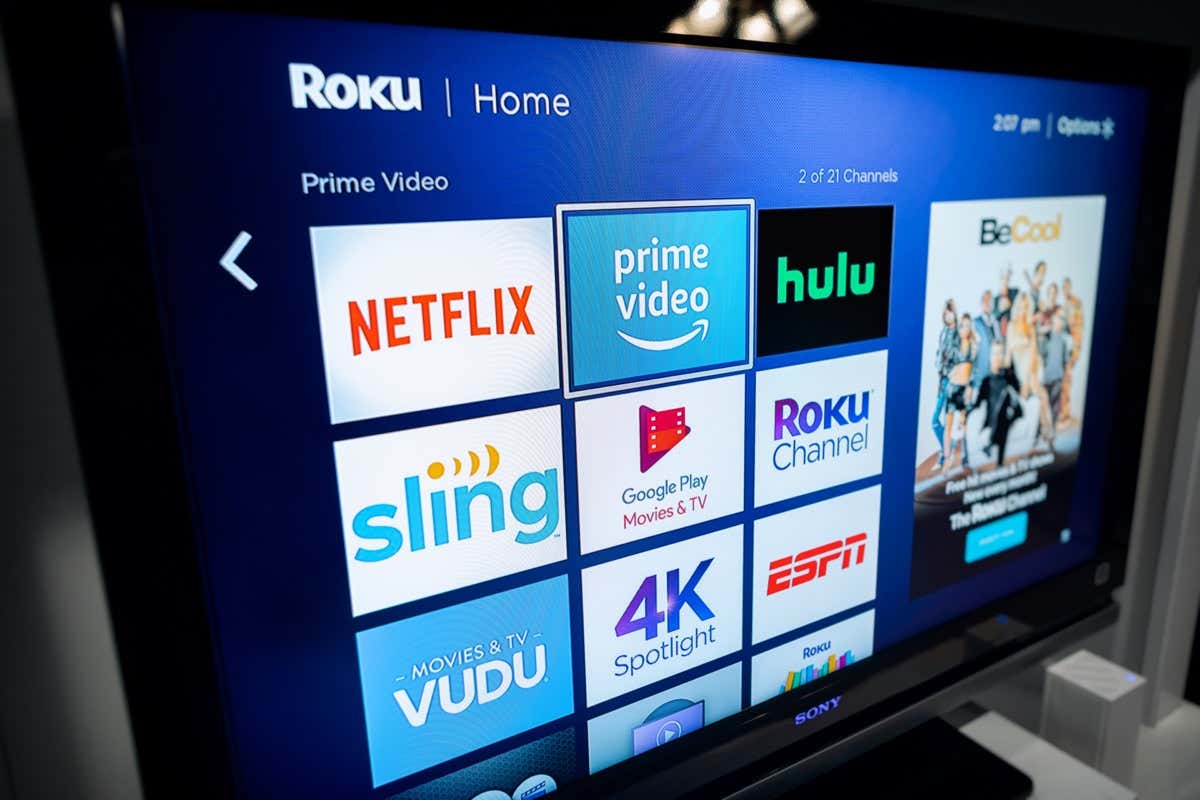
Roku가 이미 무선 네트워크에 연결된 경우 휴대 전화의 Roku 앱을 직접 사용하여 장치를 관리 할 수 있습니다’ll 아래 설명.
무선 핫스팟을 사용하지 않고 Roku를 Wi-Fi에 연결하십시오
원격 제어없이 Roku를 Wi-Fi에 연결하려면’스마트 폰이 2 개 이상 필요하거나 컴퓨터 1 개가 필요합니다. 너’ll 전화 나 컴퓨터 중 하나에 Wi-Fi 핫스팟을 만든 다음 다른 전화를 사용하여 Roku 장치를 제어하십시오.
1 단계 : 휴대 전화 나 컴퓨터에서 Wi-Fi 핫스팟 생성
첫 번째 단계는 iPhone, Android, Windows 또는 Mac 장치에서 Wi-Fi 핫스팟을 구성하고 켜는 것입니다. 이전 네트워크와 동일한 네트워크 이름과 암호를 사용하십시오 (Roku가 연결된 네트워크).
iPhone에서 Wi-Fi 핫스팟을 켜십시오 :
- iPhone에서 설정을 열고 일반> 이름으로 탐색하십시오 .
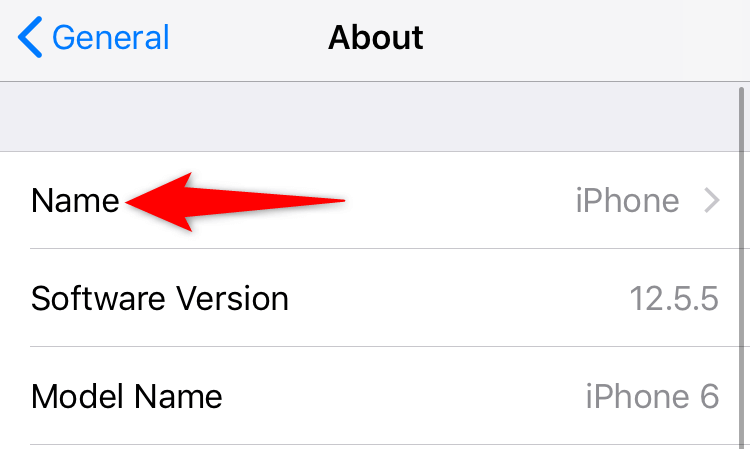
- 핫스팟 이름을 입력하십시오.
- 설정> 개인 핫스팟으로 가서 다른 사람들이 가입 할 수 있도록 토글하십시오 .
- Wi-Fi 비밀번호를 탭하고 핫스팟의 비밀번호를 입력하십시오.
안드로이드 휴대 전화에서 Wi-Fi 핫스팟을 활성화하십시오
- 설정을 시작하고 Wi-Fi & Network> 핫스팟 및 테더로 탐색> Wi-Fi Hotspot .
- 핫스팟 이름을 탭하고 무선 핫스팟의 이름을 입력하십시오.
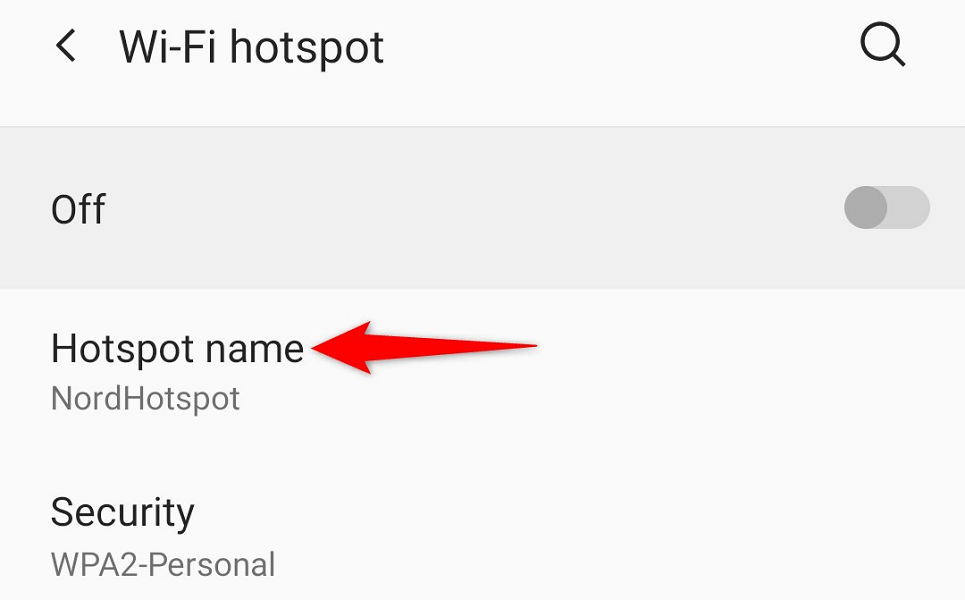
- 핫스팟 비밀번호를 선택하고 비밀번호를 입력하십시오.
- 화면 상단에서 토글을 켜십시오.
Windows에서 Wi-Fi 핫스팟을 활성화하십시오
- Windows + i를 눌러 설정을 시작합니다 .
- 설정에서 네트워크 및 인터넷> 모바일 핫스팟을 선택하십시오.
- 오른쪽 창에서 편집을 선택하십시오.
- 핫스팟을 지정하십시오’이름과 비밀번호. 그런 다음 저장을 선택하십시오 .

- 화면 상단에서 토글을 켜십시오.
Mac을 켜십시오’S 핫스팟 :
- Apple 메뉴> 시스템 환경 설정> 인터넷 공유 공유 및 활성화로 향합니다 .
- 오른쪽의 드롭 다운 메뉴에서 연결 공유에서 인터넷 소스를 선택하십시오.
- 메뉴를 사용하여 TO 컴퓨터에서 Wi-Fi를 활성화하십시오.
- Mac을 구성하십시오’S 핫스팟.
Roku는 자동으로 Wi-Fi 핫스팟을 찾아 연결해야합니다.
2 단계 : iPhone 또는 Android 폰을 Wi-Fi 핫스팟에 연결하십시오
이제 당신’VE는 Wi-Fi 핫스팟을 활성화하고 Roku를 해당 Wi-Fi 연결에 연결하고 다른 iPhone 또는 Android 폰을 동일한 핫스팟에 연결하여 Roku 앱을 사용하십시오.
iPhone을 Wi-Fi 핫스팟에 연결하십시오
- iPhone에서 설정 앱을 시작하십시오.
- 설정에서 Wi-Fi를 선택하십시오.
- 목록에서 핫스팟을 선택하십시오.
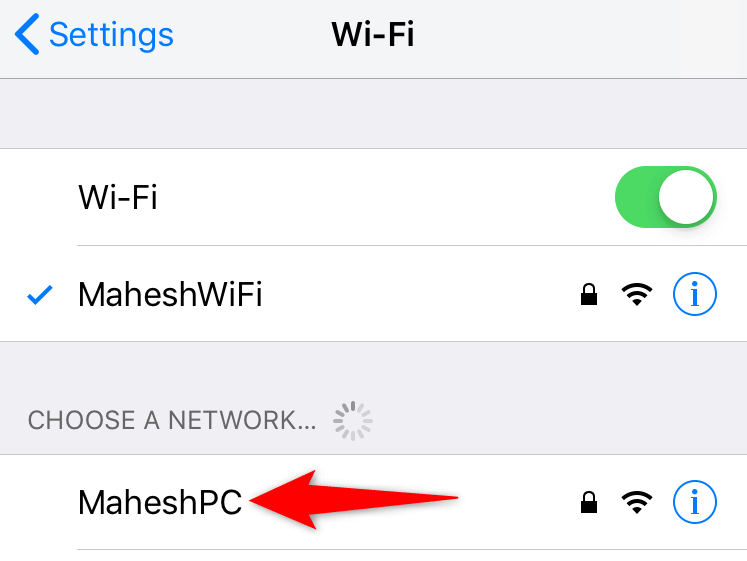
- 네트워크를 입력하십시오’S 비밀번호 연결을 설정합니다.
안드로이드 폰을 Wi-Fi 핫스팟에 연결하십시오
- 설정을 시작하고 Wi-Fi & Network> Wi-Fi로 향합니다 .
- Roku가 연결된 Wi-Fi 핫스팟을 선택하십시오.
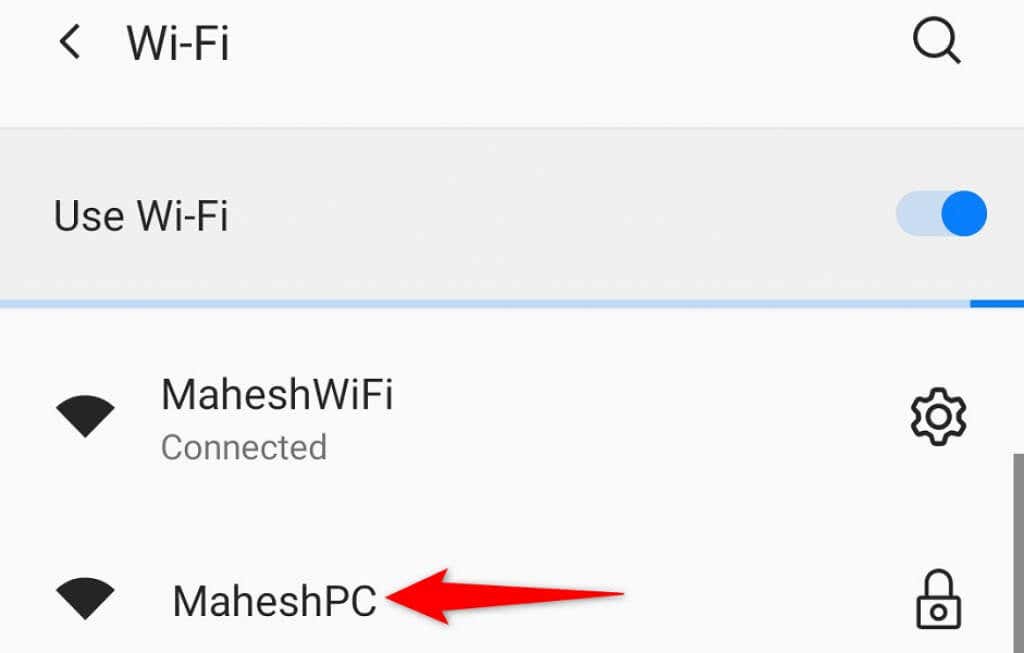
- 핫스팟을 입력하십시오’S 비밀번호.
3 단계 : Roku 모바일 앱을 다운로드하여 사용하여 스트리밍 장치를 관리합니다
휴대 전화와 Roku가 동일한 Wi-Fi 네트워크에 있으므로 휴대 전화의 Roku 앱을 사용하여 장치를 제어하십시오’S 기능.
iPhone에서 Roku 앱을 얻으십시오
- iPhone에서 App Store를 시작하십시오.
- Roku를 검색하고 탭하십시오 .
- 앱 다운로드를 선택하십시오.
Android 전화에서 Roku 앱을 다운로드하십시오
- 휴대 전화에서 Google Play 스토어를 시작하십시오.
- Roku를 검색하고 선택하십시오 .
- 설치를 탭하여 앱을 설치하십시오.
Roku 앱을 설치 한 후 Roku 장치를 관리하는 데 사용하십시오. 단계는 iPhone과 Android 모두에 대해 동일합니다.
- 스마트 폰에서 새로 설치된 Roku 앱을 시작하십시오.
- 메인 페이지에 도달하기 위해 다양한 환영 화면을 지나서.
- 앱에서 Roku 장치를 선택하십시오’S 메인 화면.
- 앱에 액세스하려면 리모컨을 선택하십시오’가상 원격 컨트롤러 내장.
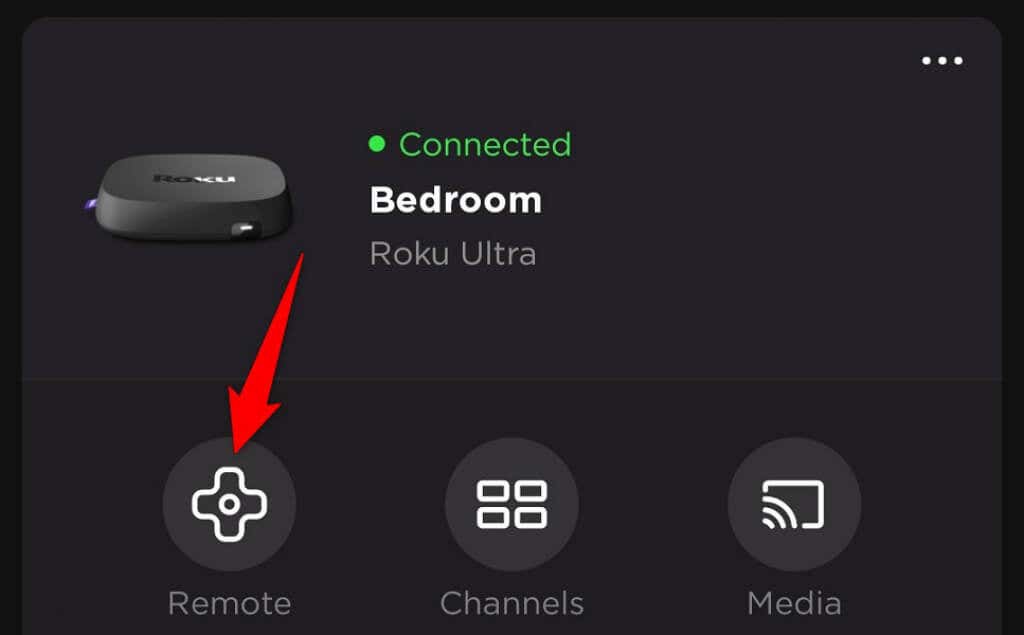
- 가상 리모컨을 사용하여 홈 화면> 설정> 네트워크> 연결 설정> Roku에서 무선으로 이동하십시오.
- 목록에서 기본 Wi-Fi 네트워크를 선택하고 비밀번호를 입력하고 Connect를 선택하십시오 .
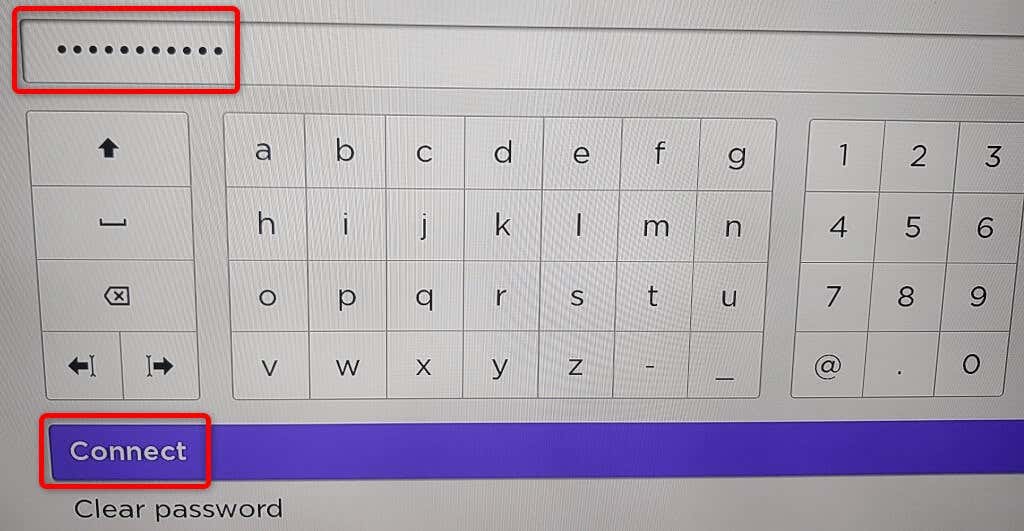
Roku는 이제 주요 Wi-Fi 네트워크에 있습니다. 너’Roku 모바일 앱이 작동을 멈췄다는 것을 알 수 있습니다. Roku가 다른 네트워크로 이동했기 때문입니다. 휴대 전화를 Roku와 동일한 Wi-Fi 네트워크에 연결하여 앱을 다시 작동시킬 수 있습니다.
Roku를 Wi-Fi 네트워크에 연결하는 문제가 발생하면 장치와 유선 연결을 사용할 수 있습니다. 많은 Roku 모델은 장치를 인터넷에 연결하는 데 사용할 수있는 이더넷 포트를 제공합니다.
Roku를 제어하십시오’S 휴대 전화에서 Roku 모바일 앱을 사용하는 기능
Roku 원격 작동이 중지되었지만 Roku 장치가 여전히 Wi-Fi 네트워크에 연결되어 있으면 Roku를 사용하십시오’스트리밍 장치를 제어하기 위해 iPhone 또는 Android 모바일 장치의 S 앱. 당신은 돈입니다’이 방법에서 Wi-Fi 핫스팟을 만들어야합니다.
가장 먼저해야 할 일은 휴대 전화를 Roku와 동일한 Wi-Fi 네트워크에 연결하는 것입니다. 그런 다음 iPhone 또는 Android 폰에서 Roku 앱을 다운로드하여 설치하십시오.
일단 당신’VE를 완료하고 Roku 앱을 시작하고 장치를 선택하면 앱으로 많은 Roku 기능을 관리 할 수 있어야합니다. 앱을 사용하여 Roku를 원하는 무선 네트워크에 연결할 수 있습니다.
당신은 돈입니다’Roku를 Wi-Fi 네트워크에 연결하려면 리모컨이 필요합니다
리모컨은 Roku를 Wi-Fi 네트워크에 쉽게 연결할 수 있지만’장치를 관리하려면 반드시 하나가 필요합니다. Wi-Fi 핫스팟을 만들고 Roku를 사용할 수 있습니다’물리적 리모컨을 완전히 교체하는 모바일 앱.
위의 안내서가 장치를 무선 네트워크에 연결하여 YouTube 및 Apple TV를 포함하여 좋아하는 콘텐츠를 볼 수 있기를 바랍니다.
Mahesh는 10 년 정도 전에 첫 번째 가제트를 얻은 이후 기술에 집착했습니다. 지난 몇 년 동안, 그는 Maketecheasier 및 Android Appstorm을 포함하되 이에 국한되지 않는 다양한 온라인 출판물에 대해 여러 가지 기술 기사를 작성했습니다. Mahesh의 전체 바이오를 읽으십시오
YouTube에서 구독하십시오!
이 팁을 즐겼습니까?? 그렇다면 Windows, Mac, Software 및 Apps를 다루는 자체 YouTube 채널을 확인하고 문제 해결 팁 및 사용 방법 비디오가 있습니다. 아래 버튼을 클릭하여 구독하십시오!


